Excel如何从身份证号中提取出生日期
Excel是现在十分常用的办公软件之一,有些用户想知道Excel如何从身份证号中提取出生日期,接下来小编就给大家介绍一下具体的操作步骤。
具体如下:
1. 首先第一步打开电脑中的Excel文档,先选择证件号,接着根据下图箭头所指,点击【数据】选项。
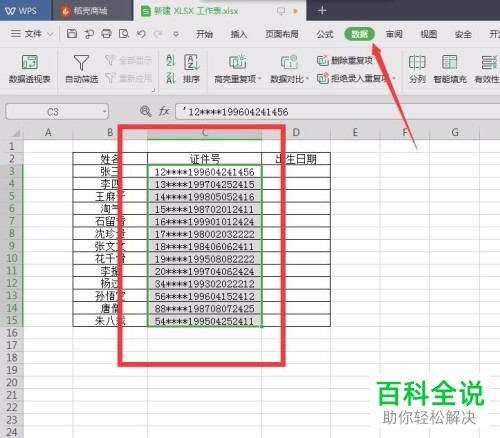
2. 第二步在【数据】菜单栏中,根据下图箭头所指,点击【分列】图标。
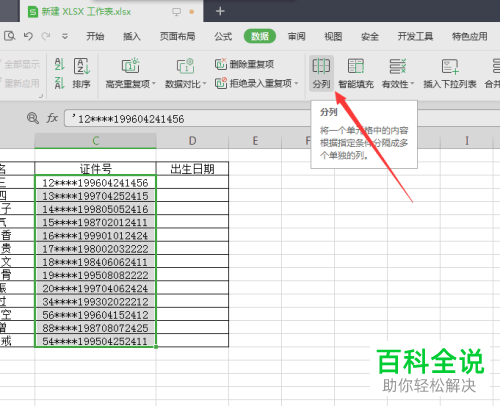
3. 第三步在弹出的窗口中,根据下图箭头所指,先勾选【固定宽度】,接着点击【下一步】。

4. 第四步先将分列线分别移动到出生日期两侧,接着根据下图箭头所指,点击【下一步】选项。
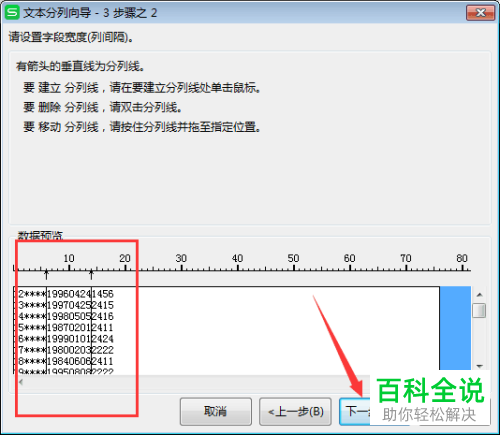
5. 第五步根据下图箭头所指,先依次选中左、右两侧数据,接着勾选【不导入此列】。

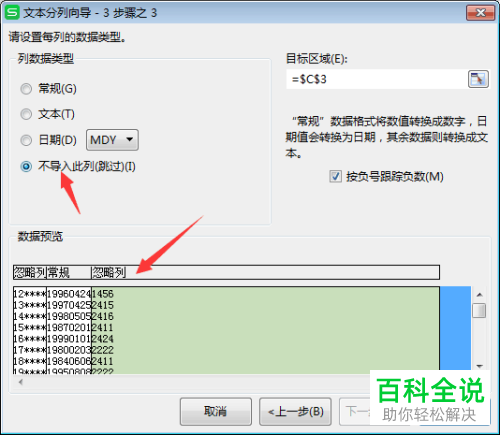
6. 第六步根据下图箭头所指,先选中出生日期数据列,接着勾选【日期】并将它设置为【MDY】,然后点击【目标区域】右侧小图标选择输出位置并点击【完成】选项。
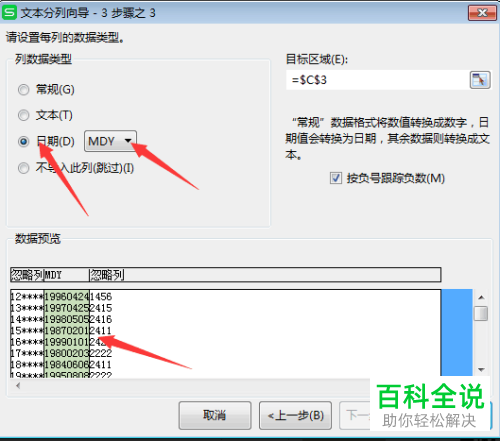
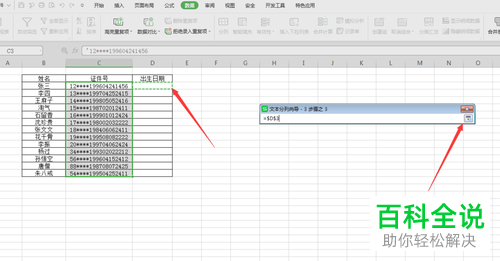
7. 最后退回文档,根据下图所示,成功提取【出生日期】。

以上就是Excel如何从身份证号中提取出生日期的方法。
赞 (0)

